Hostwinds Tutorials
Zoekresultaten voor:
Inhoudsopgave
Hoe u poorten in Windows kunt controleren met behulp van Telnet
Als u ooit hoeft te controleren of een service wordt uitgevoerd en op een specifieke poort op een server luistert, en de server online is en het toestaan van de verbinding, kan Telnet een geweldig eerste hulpmiddel zijn om een mogelijk probleem te identificeren.
Telnet installeren op een Windows-pc
- Open het configuratiescherm van uw computer.
- Ga naar Programma's.
- Klik Programma's en onderdelen.
- Selecteer de "Windows-onderdelen in-of uitschakelen " keuze.
- Controleer de "Telnet-client" doos.
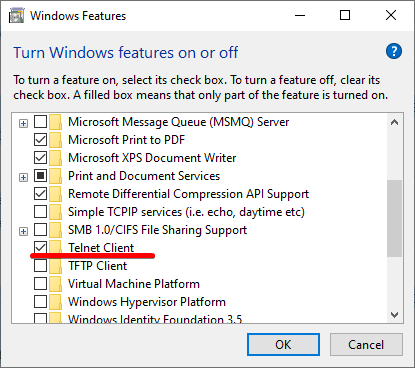
U kunt het ook vanaf de opdrachtregel installeren met behulp van de volgende opdracht:
pkgmgr /iu:"TelnetClient"
Telnet gebruiken
Om Telnet te gebruiken, opent u uw opdrachtprompt en typt u de telnet-opdracht met behulp van de volgende syntaxis:
telnet [hostnaam of IP-adres] [poortnummer]
U kunt bijvoorbeeld via de volgende opdracht telnet naar een SMTP-server:
telnet smtp.example.com 587
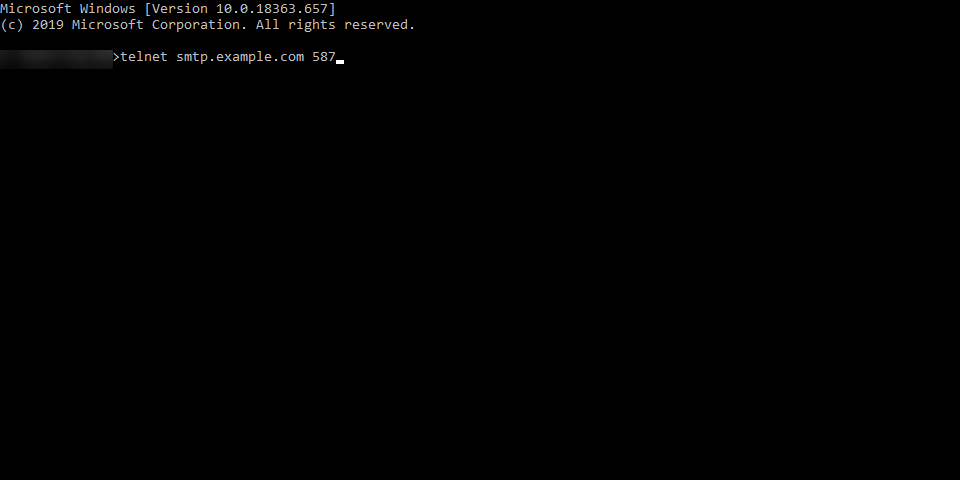
Als de server op en actief is, is de poort open in de firewall en luistert de SMTP-server correct in die poort, sommige tekst zal u begroeten:
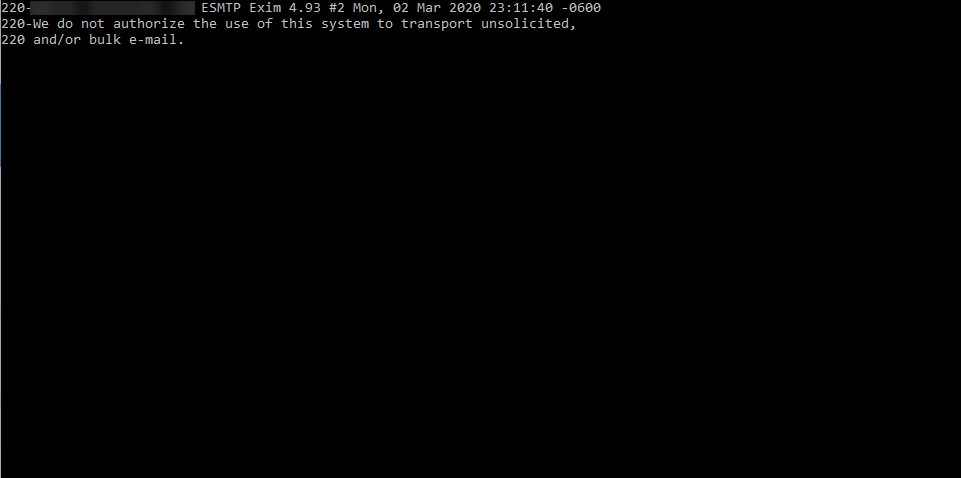
Om een Telnet-verbinding te beëindigen
- Escape-personage is 'Ctrl +]' (Ctrl + rechterbeugel)
- Typ het woord 'Quit' zonder enkele aanhalingstekens.
- Druk op de toets 'Enter' op je toetsenbord
Geschreven door Hostwinds Team / maart 10, 2020
